Како направити фото албум у ПоверПоинт-у
Да ли сте икада пожелели да направите фото-албум за своју презентацију, било за венчања, рођендане, матуру, представљање породице и пријатеља, или сећање или пројекат у школи историје? Фото албум(Photo Album) је презентација која се углавном састоји од фотографија. У овом водичу ћемо објаснити како да креирате и уредите прилагођени фото албум у Мицрософт ПоверПоинт(Microsoft PowerPoint) -у .
Како направити фото албум(Photo Album) у ПоверПоинт- у(PowerPoint)
Отворите ПоверПоинт(PowerPoint)

Идите на картицу Уметање(Insert) у групи Слике(Images) и кликните на Фото албум(Photo Album) .
На листи Фото албум(Photo Album) кликните на Нови фото албум(New Photo Album) .

Појавиће се дијалошки оквир за фото албум .(Photo Album)
Унутар дијалога кликните на File/Disk .

Отвориће се дијалог Уметање нове слике .(Insert New Picture)
Изаберите датотеке са сликама које желите.
Да бисте изабрали све датотеке са сликама, ставите их у фасциклу. Кликните(Click) на једну датотеку слике, држите притиснут тастер Схифт(Shift) и притисните тастер са стрелицом надоле да бисте изабрали све датотеке.
Кликните на Убаци(Insert) .

Да бисте поставили оквир за текст у изглед, кликните на Нев Тект Бок(New Text Box ) у дијалошком оквиру Фото албум .(Photo Album)

Можете да прилагодите редослед слика и оквира за текст тако што ћете их померати горе-доле или их чак уклонити тако што ћете кликнути унутар поља за потврду и кликнути на дугмад Горе(Up) , Доле(Down) и Уклони испод оквира за приказ (Remove)Слике у албуму(Pictures in Album) .
У оквиру за преглед(Preview) можете да промените угао ротације(Angle of Rotation) , контраст(Contrast) и осветљеност(Brightness) приказане слике.
Тамо где видите Опције слике(Picture Options) , приметићете да је натпис испод свих слика(Caption below all pictures) онемогућен, као и Облик оквира(Frame Shape) под Изглед албума(Album Layout) ; то је зато што је у пољу са листом Распоред слике, (Layout)Уклопи у слајд(Fit to slide) унутра.
Уклоните Фит то слајд(Fit to slide) и изаберите нешто друго са листе Распоред(Layout) слике ; изаберите Четири слике(Four pictures) или било коју другу опцију са листе, у зависности од тога како желите да изгледа ваш фото албум.
У области Опције слике(Picture Options) можете да изаберете да ли желите да слика има натписе испод свих слика(Captions below all pictures) или Све слике црно-беле(All pictures black and white) .
У одељку Изглед албума(Album Layout) , где видите облик оквира(Frame shape) , изаберите оквир који желите. Видећете приказ жељеног оквира са десне стране.
Тамо где видите тему(Theme) , кликните на Бровсе(Browse) .

Отвориће се оквир за дијалог Цхоосе Тхеме ; (Choose Theme)изаберите тему коју желите и кликните на Изабери(Select) .

У дијалошком оквиру за фото албум(Photo Album) кликните на Креирај(Create) .
Направили сте презентацију фото албума.
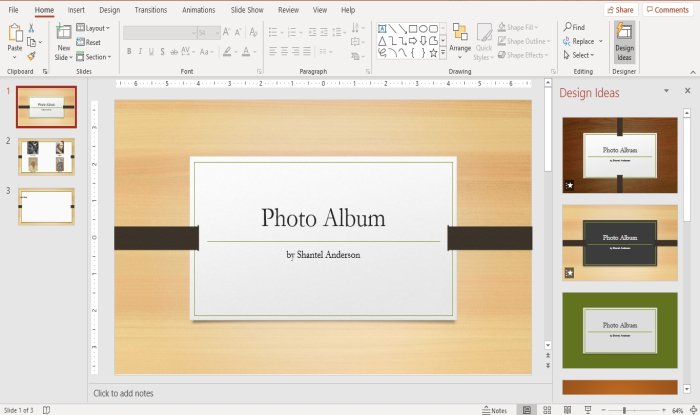
Видећете да ће ПоверПоинт(PowerPoint) аутоматски додати име са насловом на првом слајду.

На другом слајду смо изабрали четири слике са листе Распоред(Layout) слика , распоред као четири слике унутар ње.

Трећи слајд има оквир за текст.
Можете да унесете измене у текст унутар слајдова ако желите тако што ћете кликнути на њега.
Прочитајте(Read) : Како додати и користити Пицкит бесплатни додатак за слике у Оффице .
Како уредити прилагођени фото албум у ПоверПоинт-у

На картици Уметање(Insert ) у групи Слике(Images) кликните на Фото албум.(Photo Album.)
У падајућој листи Фото албум кликните на Уреди (Photo Album)фото албум(Edit Photo Album) .

Појавиће се дијалошки оквир за уређивање фото албума ; (Edit Photo Album)унесите измене и кликните на Ажурирај(Update) .
Ако имате питања, коментаришите испод.
Прочитајте следеће(Read next) : Како додати и уклонити распоред слајда у ПоверПоинт-у(How to add and remove Slide Layout in PowerPoint) .
Related posts
Како направити или уметнути фото колаж у ПоверПоинт
Како замутити слику у ПоверПоинт-у
Екцел, Ворд или ПоверПоинт нису могли да се покрену последњи пут
Како повезати једну ПоверПоинт презентацију са другом
ПоверПоинт не реагује, стално се руши, замрзава или виси
Како увући и поравнати Буллет Поинтс у ПоверПоинт-у
Како креирати и користити траку напретка у ПоверПоинт-у
Најбољи бесплатни ПоверПоинт шаблони за наставнике
Како користити претварач мерења у Мицрософт Оффице-у
Како направити организациони дијаграм у ПоверПоинт-у
Како направити анимирани оквир за слику у ПоверПоинт-у
Како да направите ефекат текста преласка мишем у ПоверПоинт
Најбољи бесплатни софтвер за претварање ПоверПоинт у слике и онлајн алати
Како променити величину и оријентацију слајда у ПоверПоинт-у
Повећајте број недавних датотека у Ворд, Екцел, ПоверПоинт
Како променити слику без губитка величине и положаја у ПоверПоинт-у
Како покренути Ворд, Екцел, ПоверПоинт, Оутлоок у безбедном режиму
Како додати облачић у ПоверПоинт слајд
Како одједном форматирати и променити изглед слајда у ПоверПоинт-у
Како поделити слику на делове у ПоверПоинту
